「とびだせ どうぶつの森」で撮った写真をPCで取り出す方法

ニンテンドー3DS用ソフト「とびだせ どうぶつの森」のゲーム内で撮影した写真データを PC やスマホに取り出す方法です。
PC やスマホから読めるようになれば、ブログに載せたり Twitter とかに流せますね!
※ 3DS → Twitter に直接アップする方法は、以下の記事へどうぞ。
とび森の写真も!3DSからTwitterへ直接写真を送れる「かんたん画像付きツイートツール for ニンテンドー3DS」 | TeraDas-テラダス
※この記事は将来情報を追記、更新する可能性があります。
※2012/11/12 「かんたん画像付きツイートツール for ニンテンドー3DS」に言及
SDカードにJPEG形式で保存される
「とびだせ どうぶつの森」のゲーム中、「L+R」で撮れるスクリーンショットは、ニンテンドー3DSカメラと同じ場所に JPEG 形式で保存されています。
画像データを取り出すには、3DS の 電源を切り、SDカードを抜き出して PC や スマホから SD カードを読めばOK。
一般的なデジカメやスマホの写真フォルダ構成と同じで、SD カードの「DCIM」ディレクトリ内に保存されています。
例:「G:\DCIM\100NIN03」(環境により変わります)
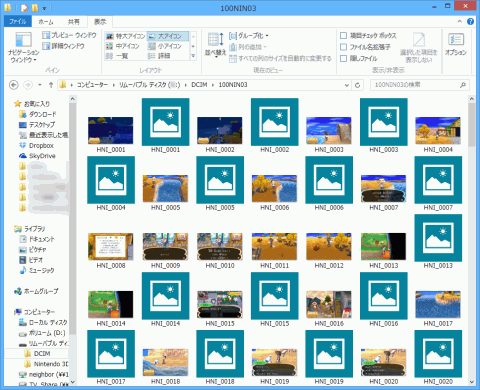
JPGファイルと、MPOファイルの2種類あるので、JPGファイルだけ使えばOKです。
こんな感じでスクリーンショットが取り出せます。




MPO形式ファイルは3D写真データ
JPEG ファイルと設定で保存されている MPO 形式ファイルは3D写真のデータファイルです。
MPO 形式については以下のサイトが詳しいので、興味があればどうぞ。
MobileHackerz再起動日記: ニンテンドー3DSで撮った3D(MPO)写真をパソコンで見るには
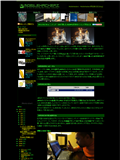
他にも方法はありますが
3DS 内蔵ブラウザから写真のアップロードができるので、ブラウザ系ツールを使えば他にも方法はありますが、複数画像をまとめて取り出すならとりあえずSDカード取り出せばいいじゃん。という事で、この方法に絞って書きました。
ちなみに、3DS → Twitter への直接連携なら↓こんなツールもあります。
3DS 付属のSDカードがフルサイズだから、あらかじめmicroSDHCカードにしておかないといけない。とか、最近のスマホはmicroSDHCカードの出し入れが面倒な機種が多い、とか色々あるので、スマホよりPCの方が楽かもしれません。
検索用キーワード:転送, 送信, ブログに載せる, メールで送る, スクリーンキャプチャ







